MicrosoftOfficeVisio2003
visio 2003使用指南

二、VISIO的基本操作
连线
2、连线的格式 在连线上点击右键,选择“格式-线条”,进入线条编辑页面 ,通过下拉菜单, 对线条的图案、粗细、颜色、角度、箭头大小、方向等进行修改,集团统一要求黑色。
二、VISIO的基本操作
连线
3、编辑连线上的文字 双击连线,则可以输入/修改连线上的文字:
VISIO 使用指南
E
F
G
二、VISIO的基本操作
内控项目常用图形说明
序号
1
图例
图例说明
活动:简要填列具体施工的工作步骤,如:填写费用报销单
2
流程操作所要依据的集团文件,或引用其他已明确的流程 该图列表示以文本形式存在的文件、制度、表单等,内容为文件、 表单的全称 此图列在存在判断、决策时使用,内容为填列判断的具体事项
3 4
5
表示页索引,内容填列呈上页、接下页
6
用来连接两个工作步骤
二、VISIO的基本操作
内控项目常用图形说明
序号
7 8 9 10 11 12 13
图例
表示流程开始 表示流程结束
图例说明
表示业务流程步骤中存在的风险,标识在存在风险的步骤的左下角, 同时用数字进行编号,如1 表示业务流程步骤中针对风险的控制点,标识在事实控制的步骤的 右下角,编号与风险编号对应,如1.1 在需要对某项步骤进行详细说明时使用 在增加职能部门时使用 在区分流程阶段时使用
一、VISIO的安装 二、VISIO的基本操作 三、流程图的要求
三、流程图的要求
徽标 流程名称 职能带 绘图区 标签
步骤
风险点 控制点
三、流程图的要求
描述要求
流程图:
整体自上而下表示流程发展的时间或逻辑等顺序。 横向代表单位或职能部门。单位顺序从左至右按级别排 序(如:集团公司领导、法务部部门经理、法务部助理)
MicrosoftR Office VisioR 2003 是一款商用和科技图表制作程序,该程...
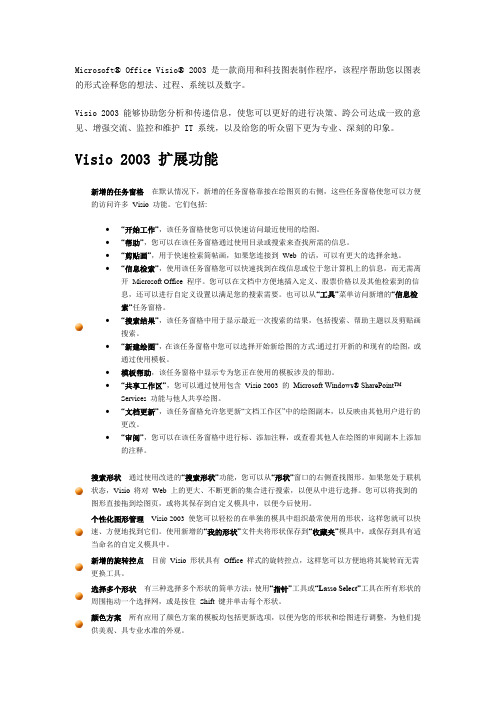
Microsoft® Office Visio® 2003 是一款商用和科技图表制作程序,该程序帮助您以图表的形式诠释您的想法、过程、系统以及数字。
Visio 2003 能够协助您分析和传递信息,使您可以更好的进行决策、跨公司达成一致的意见、增强交流、监控和维护 IT 系统,以及给您的听众留下更为专业、深刻的印象。
Visio 2003 扩展功能新增的任务窗格在默认情况下,新增的任务窗格靠接在绘图页的右侧,这些任务窗格使您可以方便的访问许多Visio 功能。
它们包括:∙“开始工作”,该任务窗格使您可以快速访问最近使用的绘图。
∙“帮助”,您可以在该任务窗格通过使用目录或搜索来查找所需的信息。
∙“剪贴画”,用于快速检索简帖画,如果您连接到Web 的话,可以有更大的选择余地。
∙“信息检索”,使用该任务窗格您可以快速找到在线信息或位于您计算机上的信息,而无需离开Microsoft Office 程序。
您可以在文档中方便地插入定义、股票价格以及其他检索到的信息,还可以进行自定义设置以满足您的搜索需要。
也可以从“工具”菜单访问新增的“信息检索”任务窗格。
∙“搜索结果”,该任务窗格中用于显示最近一次搜索的结果,包括搜索、帮助主题以及剪贴画搜索。
∙“新建绘图”,在该任务窗格中您可以选择开始新绘图的方式:通过打开新的和现有的绘图,或通过使用模板。
∙模板帮助,该任务窗格中显示专为您正在使用的模板涉及的帮助。
∙“共享工作区”,您可以通过使用包含Visio 2003 的Microsoft Windows® SharePoint™ Services 功能与他人共享绘图。
∙“文档更新”,该任务窗格允许您更新“文档工作区”中的绘图副本,以反映由其他用户进行的更改。
∙“审阅”,您可以在该任务窗格中进行标、添加注释,或查看其他人在绘图的审阅副本上添加的注释。
搜索形状通过使用改进的“搜索形状”功能,您可以从“形状”窗口的右侧查找图形。
Visio2003基本培训课程

®
目 录
一、VISIO2003系统简介和基本文件操作和基本绘图功能; 二、图形的编辑和文本操作; 三、图形的格式设置; 四、精确绘图方式; 五、图形层的高级编辑; 六、使用图层; 七、流程图的制作与应用; 八、组织结构图的制作与应用; 九、建设设计图的制作与应用; 十、网络图和网站图的设计;
2、图形分类
简单图件和复杂图件; 一维图件和二维图件;
3、基本绘图工具
绘制直线; 绘制弧线; 绘制矩形或正方形; 绘制椭圆或圆形; 绘制自由曲线; 绘制墨迹图形;
三、图形的编辑和文本操作
1、图形选取和手柄操作; 2、图形的连接; 3、调整和修改图形; 4、文本的添加和编辑; 4 5、文本格式化和查找/替换
一、VISIO2003系统简介和基本操作;
1、VISIO的发展历史和VISIO2003的新增功能; 2、VISIO2003的启动与基本界面; 3、VISIO2003的绘图环境与基本文件操作; 4、页面设计; 4
1、VISIO的发展历史
VISIO于1992年发布于西雅图;早期,它的主要用作 商业图表制作,后来随着版本的不断提高,新增了很 多功能,进入国内后很受软件工作者的欢迎。 1999年,微软公司购并了VISIO公司,同时发布 VISIO2000;成为最容易使用的流程图制作软件。 2003年发布OFFICE SYSTEM2003,VISIO2003成为 OFFICE核心平台产品。 最新版本VISIO2007
4、文本的添加和编辑
在图形中输入文本; 创建纯文本图形; 添加文本字段; 文本的选择、移动、复制和删除;
5、文本格式化和查找/替换
文本的基本编辑; 文本的段落格式; 设置制表位; 项目符号样式; 文本的查找和替换;
VISIO2003应用基础

1.2绘图环境
1,窗口环境
标题栏,菜单栏,工具栏,绘图页面,绘图窗口,页面 标签,状态栏,模具,图件,任务窗格,控制按钮,标尺,网格,滚动条
1.2绘图环境
2,模板和模具
模板.vst 模具.vss 文件.vsd
*文档模具: 开始绘制图形时,visio创建的特定于该绘图文件的模具,称为文 档模具。 特点:用户只想在当前的绘图中使用它,不能保存来用于其他绘 图。 每次将形状从模具或形状搜索结果中拖到绘图页时,该形状的主 控形状便复制到文档模具上,主控形状的实例则会创建在绘图页 上。 作用:通过修改文档模具上的主控形状,修改绘图文件中所有页 上形状的所有实例。
1.3页面设置 1,设置绘图页面
页面设置,添加页眉页脚等(同word) “页面标签”中插入页,重命名页,删除页,页面排 序(同excel) 旋转页面:Ctrl键的同时将鼠标指针指向页角,此时 鼠标变为圆形的旋转指针。
1.3页面设置 2,设置背景页
A),添加,删除,调整背景设计
添加:【形状】——》【其他Visio方案】——》【背景】 删除:选择背景中的无背景覆盖 调整颜色:【格式】——》【填充】
1,【格式】——》【填充】(右键有) 2,【格式】——》【阴影】
1.5自定义填充图案和线条样式
1,仅在当前绘图中使用自定义图案
【视图】——》【绘图资源管理器窗口】“填充图案”右击“新建 图案” 建好后右键单击该图案“编辑图案形状”——》“保存” 看效果:选中后右键【格式】——》【填充】的“图案”选择
5,离心率手柄(用铅笔工具选择弧线的控制点7,顶点(铅笔,线条,弧线,自已绘制下的绿色菱形,可自已调
节图形形状)
1.3图形的连接
1,连接线
visio2003教程

Visio 2003 教程1. 简介Visio 2003 是一款由 Microsoft 公司开发的图表与流程图绘制软件。
它提供了强大的图形绘制工具,可用于制作各种类型的图表和流程图,如组织结构图、流程图、思维导图等。
本教程将向您介绍 Visio 2003 的基本功能和使用方法,帮助您快速上手并能够熟练使用该软件。
2. 安装与启动Visio 2003 可以通过以下步骤进行安装:1.插入 Visio 2003 安装光盘或运行安装程序。
2.按照安装程序提示进行安装,选择安装目录和组件。
3.完成安装后,双击桌面上的 Visio 图标,即可启动Visio 2003。
3. 用户界面Visio 2003 的用户界面由以下几个主要部分组成:•菜单栏:包含各种命令和功能选项。
•工具栏:提供快速访问常用功能的按钮。
•绘图窗口:用于创建和编辑图形的空白区域。
•侧边栏:提供图形库和属性调整工具。
•状态栏:显示当前操作的状态和其他信息。
4. 创建图形在 Visio 2003 中,您可以通过多种方式创建图形,包括以下几种常见方法:•使用预定义模板:Visio 2003 提供了各种预定义模板,您可以在创建新文档时选择适合的模板,例如流程图、组织结构图等。
•从零开始绘制:您可以使用绘图工具手动绘制图形,如直线、矩形、圆形等。
•导入外部文件:Visio 2003 支持导入其他图形文件格式,如 BMP、JPEG 等,您可以将其导入并进一步编辑。
5. 编辑图形一旦创建了图形,您可以使用 Visio 2003 提供的各种编辑工具进行进一步修改和调整:•移动和调整大小:使用选择工具选中图形,然后拖动或调整边框以移动和调整大小。
•添加和删除连接点:许多图形可以包含连接点,您可以使用连接点工具添加或删除连接点,以便更好地连接和布局图形。
•修改属性和样式:您可以使用属性和样式面板来修改图形的颜色、线条样式、填充效果等属性。
6. 组织结构图组织结构图是 Visio 2003 中常用的图表类型之一,它用于显示组织的层次结构、职位关系等。
visio 2003的功能介绍

visio 2003的功能介绍Visio 2003是微软公司开发的一个办公软件。
它主要功能是专业制作各类图纸的软件,例如程序流程图、网络拓扑图、数据分布图、地图、室内布置图、规划图、线路图等图纸的软件,包含了非常多的组件。
我们公司常用Visio 2003绘制流程图、室内分布图、镇区规划图等。
一个形象的图片能更加衬托方案的整体性与设计性。
所以学好Visio 2003会对我们的工作起到较大的帮助Visio 2003软件的版面设置跟word、excel等办公软件是类似的。
因此常用的功能不多说。
但是要做到绘图所提倡的“快、准、靓”这三点,我们还是有必要对面板中常用工具进行下设置的。
新建绘图:要绘图必须新建绘图模板,我们可以通过:文件>新建来新建绘图模板。
一般我们如果绘制镇区规划图的话,我们就要新建“地图>三维方向图”;如果我们要绘制流程图的话,我们就要新建“流程图>基本流程图”;如果我们要绘制室内平面图或室内分布图,我们就可以新建“建筑设计图>平面布置图”;要做网络规划的话,就可以新建“网络>详细网络图”;其他图形如此类推。
绘图工具栏的调用:说到绘图就少不了绘图工具栏的作用,但是所有的办公软件都是默认绘图工具栏隐藏的,因此我们可以通过:视图>工具栏>绘图把绘图工具栏给调用出来。
绘图工具栏中最常用到的就是“直线工具”与“自然绘制工具”,例如绘制镇区规划图的时候,就要用这两个工具来绘制道路走向了。
形状的调用:Visio工具之所以强大是因为他存在许多的图形素材供我们使用,比如说房屋、基站塔、交换机路由器、机柜、河流、道路等等,但是很多人会发现如果我新建图形的时候自带的一些素材无法满足我们的绘图要求,因此我们需要调用别的形状来完成我的绘图。
打个比方,比如我在绘制镇区规划图的时候,在三维方向图中集合的房屋形状不够多,没有类似政府机关那样的形状给我使用,而我知道在网络模板中的网络位置这里面有政府机关的形状,那么我们就可以调用它,方法很简单,单击“文件>形状>网络>网络位置”之后,就会在左边显示网络位置中的形状了。
Visio2003入门精

打开模板。 添加形状。 删除形状。 查找形状。
打开模板
使用模板开始创建 Microsoft Office Visio 图表。 模板是一种文件,用于打开包含创建图表所需的 形状的一个或多个模具。模板还包含适用于该绘 图类型的样式、设置和工具。
打开一个模板 在“文件”菜单上,指向“新建”,然后单击
使用模具中的连接线连接形状
也可以使用模具中的连接线来连接形状。例如,在框图中, 可以从模具中拖动二维箭头,然后将它们与框相连接。
使用模具中的连接线连接形状 从“形状”窗口内的“基本流程图形状”模具中,拖动
“直线-曲线连接线”,并调整其位置以便连接线无箭头 端的端点 与第一个“进程”形状左侧的连接点 相连接。 当“直线-曲线连接线”端点变为红色 时,说明它已连接 到“进程”形状。另一个端点仍为绿色,因为它尚未与某 个形状连接。 将“直线-曲线连接线”的另一端(箭头端)拖到“判定” 形状左侧的连接点上。 形状相连时,连接线的两个端点 都会变成红色。
注 不能将形状拖回“形状”窗口中的模具 上进行删除。
删除形状 单击图表中的最后一个“进程”形状,然
后按 DELETE 键。
查找形状
可以在其他模具上查找更多的形状。 打开一个模具 在“文件”菜单上,依次指向“形状”、“流程
图”,然后单击“混合流程图形状”。 从“形状”窗口中的“混合流程图形状”模具上,
1、熟悉Visio 2003的工作环境
Visio的功能与特色
Visio的安装
Visio的文件类型
1)绘图文件 (.vsd)
2)模具文件 (.vss)
3)模板文件 (.vst)
4)工作环境文件 (.vsw)
关于Visio2003一些帮助使用的疑难解答

关于Visio2003一些帮助使用的疑难解答
针对比较有代表性的问题,我们整理了Visio2003一些帮助使用,希望对此感兴趣的朋友有所参考。
无法访问MicrosoftofficeOnline上的内容。
要访问MicrosoftOfficeOnline站点上的内容,您必须能够访问Internet。
要测试您的Internet连接,请单击帮助”菜单上的MicrosoftOfficeOnline”。
这会在浏览器中打开MicrosoftOfficeOnline网页。
如果您可以连接到该站点,但在程序中看不到指向MicrosoftOfficeOnline 的链接,请执行以下操作来检查您的在线内容设置:
在帮助”菜单上,单击MicrosoftOfficeVisio帮助”。
在Visio帮助”任务窗格中的请参阅”下,单击在线内容设置”。
在服务选项”对话框中,确保选取了显示MicrosoftOfficeOnline的内容和链接”复选框,并选取您所需的任何其他在线内容的复选框。
如果您无法连接到MicrosoftOfficeOnline站点,则可能存在以下问题之一:。
visio使用方法

Microsoft® Office Visio®2003 用户指南Microsoft Office 商业和技术绘图解决方案本文档中的信息(包括URL和其他Internet网站参考资料)如有更改,恕不另行通知。
除非另行说明,本文档范例中涉及的公司、组织、产品、人物或事件均属虚构,并无意联系或暗示任何真实的公司、组织、产品、人物或事件。
遵守任何适用的著作权法是用户的责任。
在不限制著作权权利的前提下,未经Microsoft Corporation的明确书面许可,无论出于何种目的,均不得以任何形式或借助任何手段(电子、机械、影印、录音或其他手段)复制或传播本文中的任何部分,或将其存储于或引入检索系统。
Microsoft可能对本文档下标的拥有专利、专利申请、商标、著作权或其他知识产权。
除了在任何Microsoft授权许可协议中明确书面许可,对本文档并不赋予您有关这些专利、商标、版权或其他知识产权的任何许可。
Microsoft、Active Directory、ActiveX、FoxPro、FrontPage、MS-DOS、Outlook、PowerPoint、ShapeSheet、SmartShapes、Visual Basic、Visual C++、Visual FoxPro Visual J++、Visual SourceSafe、Visual Studio、Visio、Win32、Windows和Windows NT是Microsoft Corporation在美国和/或其他国家(地区)的注册商标或商标。
版权所有© Microsoft Corporation 1991-2003。
保留所有权利。
部分版权所有©1996, 1998 Novell, Inc. 保留所有权利。
Novell, Inc. 允许使用、复制和分发。
Novell是Novell, Inc.在美国和其他国家(地区)的注册商标。
office visio 2003

Office Visio 2003介绍Office Visio 2003是由Microsoft开发的一款流程图和业务图形化工具。
它提供了一系列强大的功能和工具,使用户能够创建和共享专业级的图表,包括流程图、组织结构图、网络拓扑图等。
Office Visio 2003是Microsoft Office套件的一部分,并为用户提供了许多易于使用的功能,以简化和加速创建和编辑图表的过程。
它广泛应用于各个行业,包括项目管理、系统分析、流程设计等。
主要特性1. 多种图表类型Office Visio 2003提供了多种图表类型,用户可以根据需要选择适合自己的类型。
主要的图表类型包括:•流程图:用于表示流程、过程或工作流程的图表。
•组织结构图:用于展示公司或组织内部的层次关系和工作结构。
•网络拓扑图:用于显示计算机网络的拓扑结构,包括服务器、路由器、交换机等设备的位置和连接。
•数据库图:用于描述数据库的结构和表之间的关系。
•时序图:用于显示系统中不同组件之间的时序关系。
2. 简化图表创建Office Visio 2003提供了直观的界面和用户友好的工具,使用户能够轻松创建图表。
它提供了各种预定义的形状和符号,用户可以通过简单的拖放操作将它们添加到图表中。
此外,用户可以使用文本框、连线和箭头等工具来进一步定制图表,以满足特定需求。
3. 数据连接和导入Office Visio 2003允许用户从外部数据源中导入数据,并将其与图表进行关联。
用户可以直接从Excel、Access和SQL Server等数据源中导入数据,然后使用这些数据来自动创建图表。
这种数据连接和导入功能大大简化了图表的创建过程,并确保图表的准确性和一致性。
4. 图表共享和协作Office Visio 2003提供了多种方式来共享和协作图表。
用户可以将图表直接发送给其他人,或者将图表保存为Web页面或PDF文件进行分发。
此外,用户还可以通过共享工作簿或使用Microsoft SharePoint来与其他人共享图表,并进行实时协作和更新。
Visio2003使用手册

Microsoft® Office Visio®2003 使用者指南Microsoft Office 商務與技術圖表程式本文件中的資訊 (包含 URL 及其他網際網路網站參考資料) 如有變更恕不另行通知。
除非另有說明,此處所描述之範例公司、組織、產品、人員及事件均屬虛構,並非影射任何真實的公司、組織、產品、人員及事件。
遵守所有適用的著作權法律是使用者的責任。
在不限制任何依著作權本得享有之權利下,未經 Microsoft Corporation 書面許可,貴用戶不得為任何目的使用任何形式或方法 (電子形式、機械形式、影印、記錄或其他方式) 複製或傳送本文件的任何部份,也不得將本文件的任何部份儲存或放入檢索系統 (a retrieval system)。
Microsoft 可能擁有本文件所提及內容中所含之專利權、專利優先權、商標、著作權,或其他智慧財產權。
除非 Microsoft 書面授權合約所明示規定者外,提供本文件並不授予貴用戶上述專利權、商標、著作權或其他智慧財產權。
Microsoft、Active Directory、ActiveX、FoxPro、FrontPage、MS-DOS、Outlook、PowerPoint、ShapeSheet、SmartShapes、Visual Basic、Visual C++、Visual FoxPro、 Visual J++、Visual SourceSafe、Visual Studio、Visio、Win32、Windows和Windows NT 係Microsoft Corporation 在美國及/或其他國家的註冊商標或商標。
Copyright © Microsoft Corporation 1991–2003.著作權所有並保留一切權利。
Portions Copyright ©1996, 1998 Novell, Inc. 著作權所有並保留一切權利。
Visio2003入门(精)

Visio 2003的启动
启动和退出VISIO2003
执行【开始】→【程序】→ 【Microsoft Office】→【Microsoft Office Visio 2003】菜单命令,即可 启动Visio 2003。
Visio的工组环境
2、通用操作规范
模板、模具的使用和形状查找 放大缩小绘图页 ◆ 扫视和缩放窗口 ◆
Ctrl+鼠标滚动 添加和移动文本 连接形状 设置形状格式
3、共享图表
发布到Web 向其他Office程序添加图表 创建形状、模具和模板mould
4.创建形状、模具和模板
还可以使用工具栏上的“缩放”框与“扫视和缩放”窗口来缩 放绘图页。要打开“扫视和缩放”窗口,请单击“视图”菜单 上的“扫视和缩放窗口”。
移动一个形状
移动形状很容易:只需单击任意形状选择它,然后将它拖到新 的位置。单击形状时将显示选择手柄。
移动一个形状 使用“指针”工具 ,单击“进程(圆形)”形状以选择它。 将“指针”工具放置在“进程(圆形)”形状中心之上。 指针下将
用自定义形状制作公司徽标示例 将自定义形状保存为模具 创建模板 让模板出现在模板列表中
第一讲:开始创建图表
在这一讲中,将开始创建流程图并学习如 何:
打开模板。 添加形状。 删除形状。 查找形状。
打开模板
使用模板开始创建 Microsoft Office Visio 图表。 模板是一种文件,用于打开包含创建图表所需的 形状的一个或多个模具。模板还包含适用于该绘 图类型的样式、设置和工具。
Microsoft visio2003组织结构数据导入导出使用说明

Microsoft visio2003组织结构数据导入导出使用说明
——Aibhsc 一、使用visio向导创建组织结构
步骤一:打开组织结构图向导。
启动Microsoft visio 2003依次点击菜单:“新建”→“组织结构图”→“组织结构图向导”。
步骤二:选择“使用向导输入的信息”。
步骤三:选择“Excel”方式创建结构化数据,并输入文件名。
步骤四:程序会自动启动excel,按你的需要进行编辑结构化数据,确认无误后“保存”,并关闭excel 。
步骤五:按自己的需要进行相关设置,然后点击“完成”,程序即可自动创建结构图,然后按自己要求进行微调即可。
二、导入已经存在与excel中的结构化数据。
步骤一:在excel中录入数据。
如图:
步骤二:打开visio2003数据向导。
如图:
步骤三:执行数据导入。
如图:。
Visio_2003_教程-最新最全版本(精)

流程图标准符号
符 号 名称
端点、中断 进程 判断 文档 流向 数据 联系
含 义
标准流程的开始与结束 ,每一流程图只有一个起点 要执行的处理 决策或判断 以文件的方式输入/输出 表示执行的方向与顺序 表示数据的输入/输出 同一流程图中从一个进程到另一个进程的交叉引用
业务流程图(示例)
组织结构图
Visio 提供了企业中经常使用 的另一种图表——组织结构 图。这里显示了一个示例。 的确,这些线条和形状可使 您很容易地看出组织的管理 结构。但 Visio 真正出彩的 地方在于:您还可以将数据 与图表中的每个形状相关联。 用于形状的数据称为“自定 义属性”。在组织结构图中, 您可以选择一个雇员形状, 然后将个人信息(例如,邮 箱、电话号码和部门)与之 相关联,这样这些数据就成 为结构图的一部分了。
主要内容
1 2 3 4 5 6 Visio 简介 通用操作规范 共享图表 创建形状、模具和模板 生成报表 常见图表类型
1 Visio 简介
1.1
1.2
1.3
关于Visio
绘图环境 介绍
研究方法 Visio 优势 与思路
1.1
关于 Visio
“一图胜千言”。
• 很多时候使用图形比使 用文字能够更好的表达 意思,更容易被其他人 理解。 • Visio是微软公司推出的 一款矢量绘图软件。该 软件提供了一个标准、 易于上手的绘图环境, 并配有整套范围广泛的 模板、形状和先进工具。
XML
6 常见图表类型
业务流程图 组织结构图
项目管理图
因果图 统计、营销 图表
灵感激发图
业务流程图
创建类似这个示例的图表非常容 易。各种形状已为您制作完毕 (在本示例中为流程图中的矩 形)。您要做的全部工作就是将 它们拖放就位,键入一些文本, 然后对其大小稍做调整。 其他需要说明的是:连接各个形 状的线条被称为“连接符”。连 接符可以方便地“粘附”到这些 形状上。当移动某个形状时,连 接符也会移动。
Microsoft Visio 2003 V11.3216. 8221 简体中文专业版使用方法

理解。当借助Visio来理解复杂的处理过程、系统构造、组织方式或理念想法时,它可帮助用户将思路清晰程度提高33%。
规划。当使用Visio作为策略、概念、战术或资源规划解决方案时,用户的工作效率可以提高26%,同时可将实现规划目标所需的时间节省8%。
沟通。当使用Visio作为沟通交流工具来获取信息或影响他人时,用户的工作效率将提高28%,同时将所需时间缩短6%。此外,Visio的另一项重要用途便是在部门内部、部门之间、甚至与企业外部的客户及合作伙伴之间进行沟通。
Microsoft Visio 2003 中文版 ,专业制作各类图纸的软件,例如程序流程图、网络拓扑图、数据分布图、地图、室内布置图、规划图、线路图等图纸的软件,包含了非常多的组件。
【使用方法】
下载完并解压后,双击“Microsoft.Visio 2003 中文专业版”文件夹中VISPRO.MSI,第一个界面就是输入以下产品密钥(产品密钥:WFDWY-XQXJF-RHRYG-BG7RQ-BBDHM ),输入完成后不断进行下一步操作,完成安装后,就可以免费使用了。软件安装过程中不要拒绝任何操作,否则会出错,出错的话,要重启电脑才能重新安装。
【软件特点】
Visio应用的益处:
当您使用Visio来替代其它方式完成绘图任务时,将能够:
平均节省50%以上的时间。
Microsoft Office Visio Professional 2003图表类型及模板

通常用于说明可能会导致故障的事件,以防止故障的发生。可用于 6
故障树分析图
适合知识工作者
Sigma 和 ISO 9000 进程中。
基本流程图
创建流程图、顺序图、信息跟踪图、流程规划图和结构预测图。包含 适合知识工作者、
连接线和链接。可用于 6 Sigma 和 ISO 9000 进程中。
Express-G
使用 Express-G 表示法创建实体级别和架构级别图表以及产品数据 适合 IT 类开发设计
模型。达到 STEP(产品模型数据交换标准)接口规范的要求。
人员
ORM 图表
包含对象的形状、约束、连接线、谓词和关系。在面向对象的分析和 适合 IT 类开发设计
设计中用于对象-关系模型和静态图表。
IT 类开发设计人员
显示业务进程和组织或职能单位(如部门)之间的关系,后者负责实
跨职能流程图
适合知识工作者
施该进程的步骤。可用于 6 Sigma 和 ISO 9000 进程中。
审计图
创建用于会计核算、财务管理、财政信息跟踪、资金管理、决策流程 适合知识工作者
和财务库存的审计图。可用于 6 Sigma 和 ISO 9000 进程中。
工程设计人员
管道和仪表设 为管线工程系统(工业、制炼、真空、流体、水力和气体)、管线工 适合工业、仪表类
备图
程支持、材料配送和液体输送系统创建管道和仪表设备图(P&ID)。 工程设计人员
机械工程(2 个)
部件和组件绘 图
创建带批注的机械工程技术图、图表、设计图和示意图,用于设计机 械工具和机械装置。
IDEF0 图表
Microsoft-Office-Visio-2003基础教程

1 通用操作Hale Waihona Puke 范1.2 形状、模具及其关系
① “形状”窗口:此窗口包含模具。 ② 模具:模具不是形状。这一点非常重要。模具包含形状。 ③ 形状:在 Visio 中,形状就是一切。但形状不是模具。模具包含形状。
1 通用操作规范
操作规范
➢模板、模具的使用及形状 ➢绘图页的缩放
扫视和缩放窗口 Ctrl+鼠标滚轮
➢添加和移动文本 ➢连接形状 ➢设置形状格式
1.1 使用模板
1 通用操作规范
模板是在启动 Visio 时将看到的绘图类型选项之一。 选择了某个模板后,该模板的模具和形状将出现在“形状”窗口中,随时可供使用。
2 流程图制作方法-跨职能
2.5 打开“基本流程图形状”
2 流程图制作方法-跨职能
2.6 打开“混合流程图形状”
2 流程图制作方法-跨职能
2.7 选择合适的形状,并拖入绘图页中,同时双击每个形状为其添加文字。
2 流程图制作方法-跨职能
2.8 按流程先后顺序连接绘图页中的形状
2 流程图制作方法-跨职能
Visio入门教程 通过查看系统帮助
Visio在线教程:
/bkhtml/c122/
微软官方网站上的Visio教程 /zh-cn /training/CR061832752052.aspx
料 参 考 资
<会计>
<财务总监>
<报销部门负责人>
工期
002 审核签字
否
003
审批通过
第8章 其他Microsoft Office 2003软件

图8-3 选择“类别”中的“框图”,“模板”选择“基本框图”
图8-4 基于模板创建的新绘图文件
图8-5 通过“文件”菜单创建新绘图文件
图8-6 “新建绘图”任务窗格
图8-7 “根据现有绘图新建”对话框
图8-8 “绘图资源管理器”任务窗格
图8-9 “保护文档”对话框
图8-46 使用快捷菜单打开文本格式设置
5、使用图层
图层就是把一个图表中的形状看成 多个形状集合,相互层次重叠而成的, 允许用户将不同性质的形状分别建立在 不同的图层上。
(1)创建图层
图8-47 “图层属性”对话框
(2)图层属性设置
对图层进行属性设置就是针对“图层 属性”对话框中的项目进行设置。
①放置主控形状 ②绘制形状
(4)选择形状
①选择单个形状 ②选择矩形区域内的形状 ③选择多个形状 ④选择绘图页面中的所有形状 ⑤按形状类型选择形状
图8-26 选择矩形区域内的形状
图8-27 “按类型选择”对话框
(5)调整形状
①缩放形状 ②移动形状 ③旋转或翻转形状 所谓“旋转”是指形状围绕一个点转动。
图8-33 “对齐形状”对话框
图8-34 利用参考线对齐形状
Ø 分布形状 Ø 自动布局 Ø 微调形状位置
图8-35 “分配形状”对话框
(6)连接形状
①连接线 ②连接的类型 在Visio 2003中,有两种类型的连接, 即形状到形状的连接、点到点的连接。
图8-36 形状到形状的连接
创建形状到形状的连接方法如下。
图8-62 Internet电子邮件设置
(5)最后,将出现设置账户成功的提示, 如图8-63所示,单击“完成”结束创建。
- 1、下载文档前请自行甄别文档内容的完整性,平台不提供额外的编辑、内容补充、找答案等附加服务。
- 2、"仅部分预览"的文档,不可在线预览部分如存在完整性等问题,可反馈申请退款(可完整预览的文档不适用该条件!)。
- 3、如文档侵犯您的权益,请联系客服反馈,我们会尽快为您处理(人工客服工作时间:9:00-18:30)。
Microsoft Visio 2003 Bible
出版: 英原文) 出版:Wiley (April 26, 2004) (英原文 英原文 沒有中文
王仲麒 areswang@ /areswang
Thanks
資料庫精靈的操 作中, 作中,要添加圖 形動作的增設, 形動作的增設, 並且注意資料欄 位的對應! 位的對應!
4. 針對已經連結資料表的圖形, 針對已經連結資料表的圖形, 進行資料欄位的插入, 進行資料欄位的插入,表現 圖形的外觀與說明。 圖形的外觀與說明。
巨集的錄製與編輯
新版本的Visio 2003開始,終於擁有 開始, 新版本的 開始 錄製巨集的功能了。 錄製巨集的功能了。
與網頁的整合
利用報告製作網頁格式的財產清單 各種報告輸出的選擇即包含HTML與 與 各種報告輸出的選擇即包含 XML 發佈網路圖表, 以HTML發佈網路圖表,產生多框架 發佈網路圖表 網頁
利用報告製作各種檔案輸出成HTML格式的報告 輸出成Excel工作表格式的報告 Excel 輸出成Visio圖形物件格式的報告
以HTML發佈網路圖表
Visio 2003 的自訂化
Microsoft Visio 2003的自訂化工具與環境 的自訂化工具與環境 變更圖形自訂屬性的欄位名稱 利用圖形清單(ShapeSheet)讓圖形更聰明 利用圖形清單 讓圖形更聰明 樣板的製作 主圖形的製作與編輯 製作與資料庫連結的智慧主圖形 範本的建立 巨集的錄製功能
準備工作 資料庫精靈
根據資料表建立圖形的自訂屬性 欄位
1. 利用Access記錄了地球一的商品資料記錄 利用 記錄了地球一的商品資料記錄 2. 定義可以迎合資料表的圖形 自訂屬性
3. 資料庫精靈,將Visio裡的圖 資料庫精靈, 裡的圖 形與資料表相連結, 形與資料表相連結,進行資 料與圖形的互動結合。 料與圖形的互動結合。
顯示[ 顯示[安全性警 對話方框時, 告]對話方框時, 可選擇使否[ 可選擇使否[啟 用巨集]。 用巨集]。
將圖形賦予 執行巨集的 動作。 動作。
參考書目
Visio2003 Visio2003商用圖表繪製經典 商用圖表繪製經典
中文書 出版: 出版:碁峰圖書
Developing Microsoft Visio Solutions
樣板與範本的設計
主圖形來源可以是: 主圖形來源可以是:
插入指定的圖形檔案。 插入指定的圖形檔案。 自行繪製新的圖形。 自行繪製新的圖形。 存放在其他暨有樣板內的圖形。 存放在其他暨有樣板內的圖形。 (主圖形的捷徑設定 (主圖形的捷徑設定 )
樣板內主圖形的屬性設定 儲存樣板檔案 編輯主圖形圖示與主圖形
IT人員 人員 出版:Microsoft Press(英原文 出版: 英原文) 英原文 北京大學出版社(中簡譯 北京大學出版社 中簡譯) 中簡譯
Microsoft Visio Version 2003 Inside Out
進階 出版: 英原文) 出版:Microsoft Press(英原文 英原文 沒有中文 入門
圖形清單的控制
以圖形清單控制繪圖頁面 以圖形清單控制圖形 變更圖形自訂屬性的欄位名稱
利用ShapeSheet讓圖形更聰明
1 2 3 4
智慧圖型的製作 設定有意義的欄名並輸入適當的函數 在圖形的文字方塊裡插入資料欄位的 內容 設定自訂屬性欄位的Ask值 值 設定自訂屬性欄位的
1
3
2
例如 2
3
4
自訂屬性的操作
Visio 2003的自訂屬性資料欄位類型
認識ShapeSheet
圖形清單的結構 Visio 2003中總計有數十個區段 中總計有數十個區段 圖形清單的操作與公式建立 圖形清單的控制 利用ShapeSheet讓圖形更聰明 讓圖形更聰明 利用
圖形清單的結構
區段標題(Section Title Bar) 區段標題 列(Rows) 欄(Columns) 儲存格(Cells) 儲存格
儲存範本
與資料庫的連結
資料庫匯出精靈 匯出網路圖形資料至指定資料庫 圖形與資料庫的連結應用
資料庫匯出精靈
協助您將繪圖頁面上的全部 圖形或指定圖形, 圖形或指定圖形,匯出至指 定的資料庫檔案內。 定的資料庫檔案內。 改變繪圖並自動更新資料庫
匯出網路圖形資料至指定資料庫
圖形與資料庫的連結應用
製作與資料庫連結的智慧主圖形
Visio 2003中總計有數十個區段
圖形清單的操作與公式建立
圖形清單是一張外觀非常類似Excel工作表的表格, 工作表的表格, 圖形清單是一張外觀非常類似 工作表的表格 它最主要的功能是在定義Visio 2003每一個圖形的 它最主要的功能是在定義 每一個圖形的 長相,以及當您要搬移、複製、縮放圖形, 長相,以及當您要搬移、複製、縮放圖形,或者與 圖形進行其他互動時的圖形反應。 圖形進行其他互動時的圖形反應。
Visio 2003 進階實用技巧
-台灣微軟資深講師 -王仲麒
Ares Wang
引言
繪圖無疑是視覺化溝通的唯一途徑, 繪圖無疑是視覺化溝通的唯一途徑,而製作商業繪圖報 表的最佳工具就非Microsoft Office Visio 2003莫屬了! 莫屬了! 表的最佳工具就非 莫屬了 當大多數的人仍在使用Office裡的快取圖形製作流程圖 當大多數的人仍在使用 裡的快取圖形製作流程圖 組織圖表、 時 表、組織圖表、…時,Visio 2003將這些商用圖表的使 將這些商用圖表的使 用提升到更高層次的運用。透過Visio 2003所繪製的流 用提升到更高層次的運用。透過 所繪製的流 程圖表可以結合資料庫,將流程作業裡的資源、成本、 程圖表可以結合資料庫,將流程作業裡的資源、成本、 工期、 逐一分析統計 逐一分析統計, 工期、…逐一分析統計,讓流程圖表不再只是視覺上美 觀的流程圖表,還會是更具意義與內涵的資訊統計分析。 觀的流程圖表,還會是更具意義與內涵的資訊統計分析。 所以,這是既聰明又有智慧的流程圖表! 所以,這是既聰明又有智慧的流程圖表! 當然,自訂化的能力更是Visio 2003令人愛不釋手的主 當然,自訂化的能力更是 令人愛不釋手的主 透過自訂化樣板與範本,結合現成的精靈操作, 因,透過自訂化樣板與範本,結合現成的精靈操作,即 使不會撰寫任何程式語言,也能夠將Visio圖形與資料庫 使不會撰寫任何程式語言,也能夠將 圖形與資料庫 銜接在一起。利用功能強大的ShapeSheet(圖形清單 , 圖形清單), 銜接在一起。利用功能強大的 圖形清單 將可讓Visio 2003的自訂化功能發揮得淋漓盡致,這些 的自訂化功能發揮得淋漓盡致, 將可讓 的自訂化功能發揮得淋漓盡致 都是使用過Visio但卻只停留在繪製基本流程表與組織圖 都是使用過 但卻只停留在繪製基本流程表與組織圖 表的使用者不能不學習的喔! 表的使用者不能不學習的喔!
議程
認識Visio的檔案屬性 的檔案屬性 認識 與網頁的整合 自訂屬性的操作 認識ShapeSheet 認識ShapeSheet 樣板與範本的設計 與資料庫的連結 巨集的錄製與編輯
認識Visio的檔案屬性
繪圖檔案(.VSD) 繪圖檔案 – Drawing File 繪圖範本檔案(.VST) 繪圖範本檔案 – Template File 樣板檔案(.VSS) 樣板檔案 –Stencils File 報告定義檔(.VRD) 報告定義檔 – Report Define File
